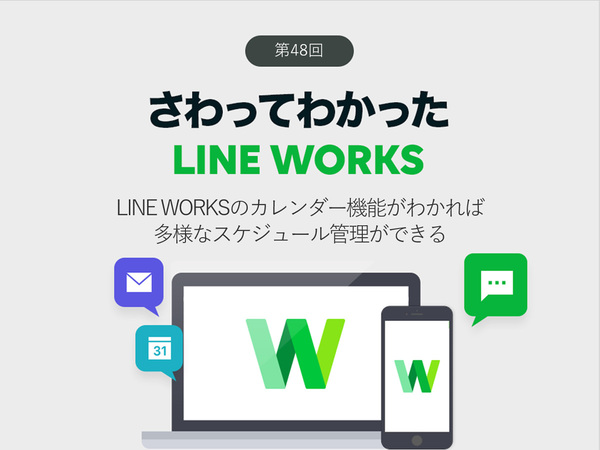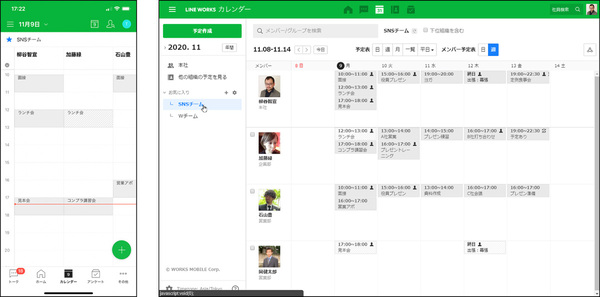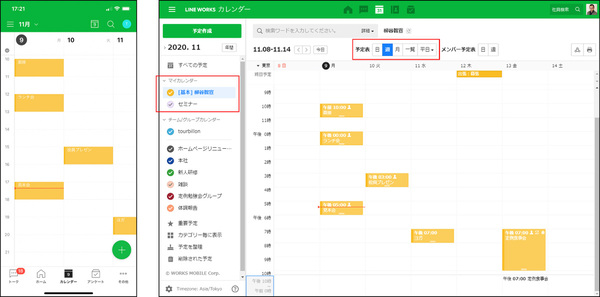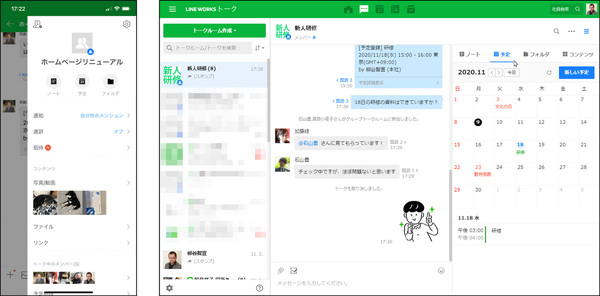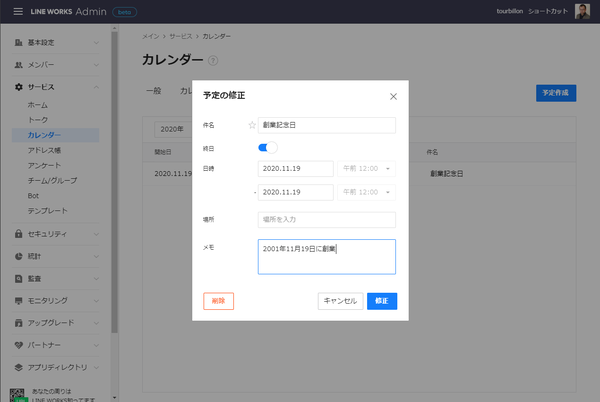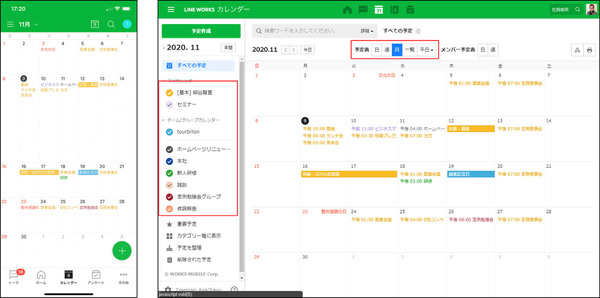仕事で使えるビジネス版LINEである「LINE WORKS」(ワークスモバイルジャパン)の連載では、アカウント作成の基本からビジネスシーンでの活用術、便利なTipsなどを紹介していく予定。第48回は、LINE WORKSの多様なカレンダーについて解説する。
電話や対面の打ち合わせがオンラインに置き換わると、ビジネスチャットのやり取りの中で予定が決まることも多い。そのたびに、別のカレンダーアプリを開くのは手間がかかるし、後で登録しておこうなどと考えると忘れてしまってトラブルになりかねない。LINE WORKSならカレンダー機能を搭載しているので、ひとつのアプリ内で仕事のやり取りと予定の管理を完結できる。
予定作成・予定招待や、ほかのメンバーの予定を一覧で知りたい場合、最も基本的な使い方は、「メンバー予定表」の活用だ。
「第14回 LINE WORKSのカレンダーで各自の予定を共有する」で詳しく紹介しているが、メンバーの予定把握はこれで十分だ。
一方で、応用的な使い方として、LINE WORKSでは各個人の予定以外にもカレンダーの種類を増やしていくことができるのだ。今回は、LINE WORKSにはどんなカレンダーがあり、どのように活用するのかをまとめて紹介しよう。
個人、チーム、会社の3つのカレンダー
まず、LINE WORKSのカレンダーには大きく分けて3種類ある。個人ごとに管理する「マイカレンダー」と、チームやグループで管理する「チーム・グループカレンダー」、そして会社が管理する「会社カレンダー」だ。
個人が自由に作成したり共有できる「マイカレンダー」
「マイカレンダー」は各個人が自由にカレンダーを作成できる。メンバー予定表に表示される[基本カレンダー]の他に、たとえばセミナーやイベント情報用のカレンダーを作成したり、タスク管理だけのカレンダーを作ったりできる。任意のマイカレンダーを他の人と共有することも可能だ。
グループありきで作成する「チーム/グループカレンダー」
次に、トークグループに紐づいたカレンダーがー「チーム/グループカレンダー」だ。トークルームのサブメニューからも見ることができるのが特徴だ。
管理者画面からしか編集できない「会社カレンダー」
最後は「会社カレンダー」。ワークスグループ内の全員が見ることができるため、創業記念日など全社に関わるイベントを登録する。全社員が入ったグループのグループカレンダーを使うこととの違いは、一般メンバーは予定の編集ができないこと。「会社カレンダー」のみ、管理者が管理者画面から予定を登録するようになっている。
以上、LINE WORKSのカレンダーの応用的な使い方を紹介した。「メンバー予定表」で表示されるのは各個人の基本カレンダーの予定だけなので、複数のカレンダーに登録された情報をまとめて見たい場合は、モバイルアプリ・ブラウザ版両方とも「カレンダー」アイコンの「予定表」から、「月」や「日」などの表示方法を選ぶとすべての予定が表示される。表示する必要がないものは、該当のカレンダーのチェックボックスをオフにすれば見えなくなる。
以上のように、ビジネスの予定はLINE WORKSで一元管理できる。複数のカレンダーが用意されており混乱しやすいので、運用をシンプルにしたいなら「メンバー予定表」だけを活用すると決めてしまうのも1つの方法だが、メンバーやタスクに応じてカレンダーの種類を増やしたい場合に、今回の活用術を参考に使いこなせばより高度な予定管理が可能になる。
今回は紹介しきれなかったが、カレンダーに権限設定をしたり、特定の予定を非公開にしたり、iPhoneのカレンダーにLINE WORKSのカレンダーを利用したりと、便利機能も満載している。LINE WORKSを使うなら、ぜひカレンダーも活用して欲しい。
次回は再び発令された緊急時代宣言に対応し、LINE WORKSをいち早くテレワークで活用するまでのポイントについて掘り下げてみたいと思う。
週刊アスキーの最新情報を購読しよう